win10开始菜单无法打开怎么办_win10开始菜单无法打开解决方法
来源:xitongzhushou.com
时间:2024-09-05 20:16:41 489浏览 收藏
来到golang学习网的大家,相信都是编程学习爱好者,希望在这里学习文章相关编程知识。下面本篇文章就来带大家聊聊《win10开始菜单无法打开怎么办_win10开始菜单无法打开解决方法》,介绍一下,希望对大家的知识积累有所帮助,助力实战开发!
在使用win10系统电脑的时候,突然win10开始菜单无法打开怎么办?为此系统为你带来详细的win10开始菜单无法打开解决方法,从而让你可以通过该方法解决自己的问题,使其获得优质的win10系统操作,享受更好的系统玩法!
win10开始菜单无法打开解决方法
1,按“Ctrl+Alt+delete”打开任务管理器。
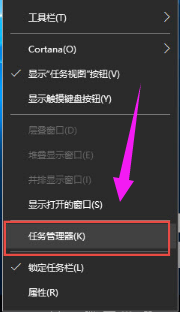
2,找到“桌面窗口管理器”。
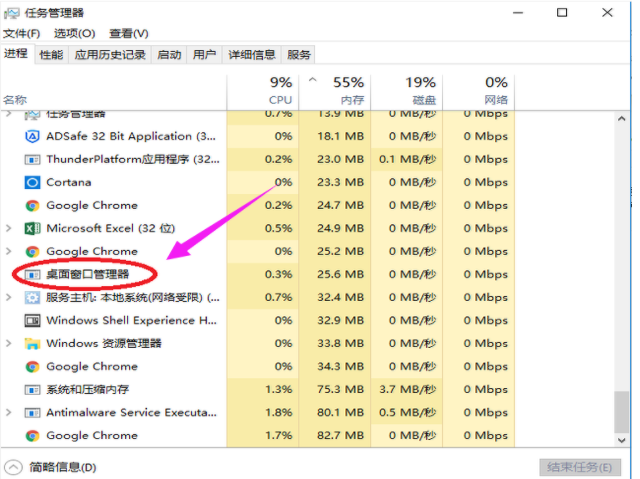
3,右击“桌面窗口管理器”,选择“结束任务”选项。#f#
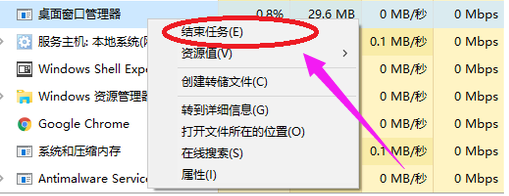
再点击左上角“文件(F)”的“运行新任务”,输入explorer.exe再点击确定,就可以了。
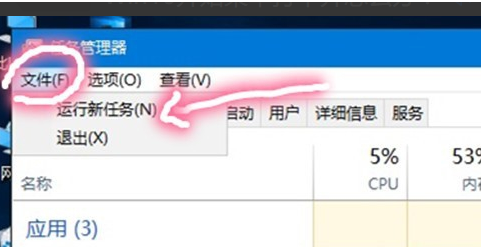
方法二:
按“win + R”打开运行,粘贴以下内容。reg add "HKCUSoftwareMicrosoftWindowsCurrentVersionExplorerAdvanced" /v "EnableXamlStartMenu" /t REG_DWORD /d "0" /f
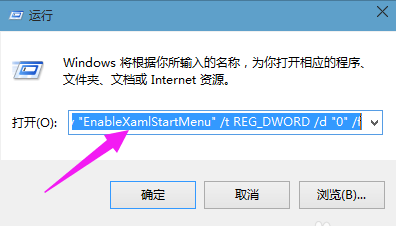
打开任务管理(Ctrl+Alt+Del)。重启“windows资源管理器”。
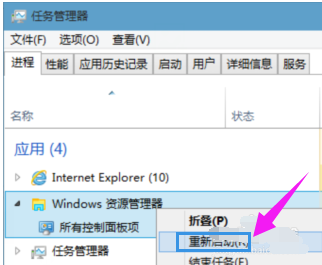
理论要掌握,实操不能落!以上关于《win10开始菜单无法打开怎么办_win10开始菜单无法打开解决方法》的详细介绍,大家都掌握了吧!如果想要继续提升自己的能力,那么就来关注golang学习网公众号吧!
声明:本文转载于:xitongzhushou.com 如有侵犯,请联系study_golang@163.com删除
相关阅读
更多>
-
501 收藏
-
501 收藏
-
501 收藏
-
501 收藏
-
501 收藏
最新阅读
更多>
-
136 收藏
-
184 收藏
-
449 收藏
-
400 收藏
-
274 收藏
-
463 收藏
-
469 收藏
-
222 收藏
-
394 收藏
-
142 收藏
-
384 收藏
-
300 收藏
课程推荐
更多>
-

- 前端进阶之JavaScript设计模式
- 设计模式是开发人员在软件开发过程中面临一般问题时的解决方案,代表了最佳的实践。本课程的主打内容包括JS常见设计模式以及具体应用场景,打造一站式知识长龙服务,适合有JS基础的同学学习。
- 立即学习 543次学习
-

- GO语言核心编程课程
- 本课程采用真实案例,全面具体可落地,从理论到实践,一步一步将GO核心编程技术、编程思想、底层实现融会贯通,使学习者贴近时代脉搏,做IT互联网时代的弄潮儿。
- 立即学习 516次学习
-

- 简单聊聊mysql8与网络通信
- 如有问题加微信:Le-studyg;在课程中,我们将首先介绍MySQL8的新特性,包括性能优化、安全增强、新数据类型等,帮助学生快速熟悉MySQL8的最新功能。接着,我们将深入解析MySQL的网络通信机制,包括协议、连接管理、数据传输等,让
- 立即学习 500次学习
-

- JavaScript正则表达式基础与实战
- 在任何一门编程语言中,正则表达式,都是一项重要的知识,它提供了高效的字符串匹配与捕获机制,可以极大的简化程序设计。
- 立即学习 487次学习
-

- 从零制作响应式网站—Grid布局
- 本系列教程将展示从零制作一个假想的网络科技公司官网,分为导航,轮播,关于我们,成功案例,服务流程,团队介绍,数据部分,公司动态,底部信息等内容区块。网站整体采用CSSGrid布局,支持响应式,有流畅过渡和展现动画。
- 立即学习 485次学习
